移除 Serpent 病毒 (移除指南) - 2017 年 8月 更新
Serpent病毒移除指南
什么是Serpent 勒索软件病毒?
对于 Serpent 勒索软件病毒的了解是什么?
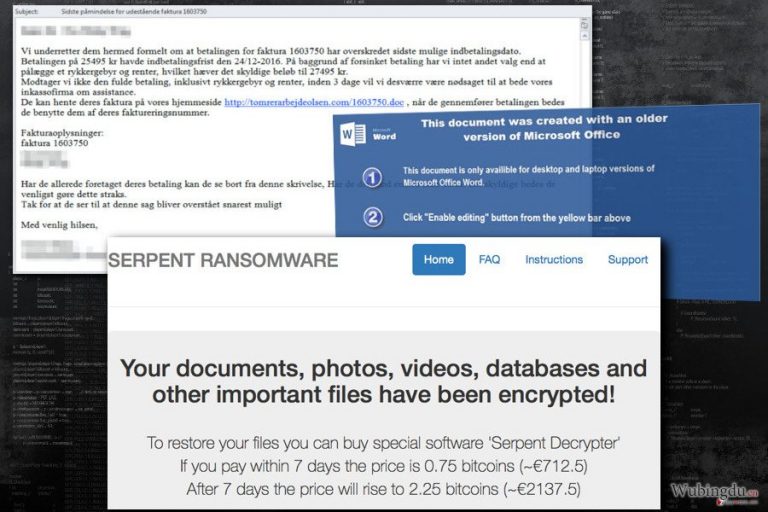
Serpent 病毒是 Hades Locker 和 Wildfire 勒索软件家族的新成员,这个勒索软件家族已被发现会攻击丹麦的计算机用户。这个文件加密的病毒使用了传统的渗入方法——恶意的垃圾邮件 。已受感染的电邮假冒成发票,并包含了一个连接到 MS Office 文档的下载链接。如果人们同意启用这个文档里的宏指令 ,Serpent 勒索软件就会进入系统,并把自己安置在新创建在 %AppData% 目录的文件夹里。然后,恶意软件就会检查受害者是否来自目标国家。
如果受害者的 IP 地址显示他或她是来自亚美尼亚、阿塞拜疆、白俄罗斯、格鲁吉亚、吉尔吉斯斯坦、哈萨克斯坦、摩尔多瓦、俄罗斯、土库曼斯坦或塔吉克斯坦,恶意软件就会只是存留在那儿,并不会加密任何文件。遗憾的是,来自其他国家的计算机用户必须面对这个勒索软件令人不愉快的功能。在检查 IP 地址后,Serpent 恶意软件连接到其“命令和控制”伺服器 ,然后发送有关用户的详细信息:IP 地址和国家、独特硬件 ID 和活动 ID。过后,伺服器就会生成 RSA 密钥来加密目标的 876 文件。
在加密过程中,所有的文件被 RSA-2048 和 AES-256 这两个计算法加密,并被添加 .serpent 文件扩展名字。如果受害者没有数据的备份,在没有所需的解密密钥的情况下想要复原数据几乎是不可能的。勒索软件不只会删除卷影副本 ,它也会使用 Cipher.exe 指令来盖写被删除的数据。
当成功加密数据后,Serpent 病毒会在桌面上置放两个文件 – HOW_TO_DECRYPT_YOUR_FILES_[random_3_chars].html 和HOW_TO_DECRYPT_YOUR_FILES_[random_3_chars].txt。这些文件就是勒索字条,受害者被通知他们需要一个特定的 Serpent 解密软件来还原文件。黑客提供了一个机会,让受害者以 0.75 比特币换取使用它的机会。然而,如果受害者没有在 7 天内汇出款项,该金额将会飙升到 2.25 比特币。
在付款的网站里,开发者提供了如何交易的详细指示。但是,我们不鼓励你与网络犯罪份子进行交易。尽管如此,你没有备份数据,请从计算机移除 Serpent。支付赎金可能无法帮你取回文件,因此你可能会损失一大笔钱 。你可以随时尝试其他的数据复原方法,同时等待恶意软件研究人员创建免费的解密软件。请采取我们的建议,使用 FortectIntego 来扫描计算机,然后立刻移除 Serpent。
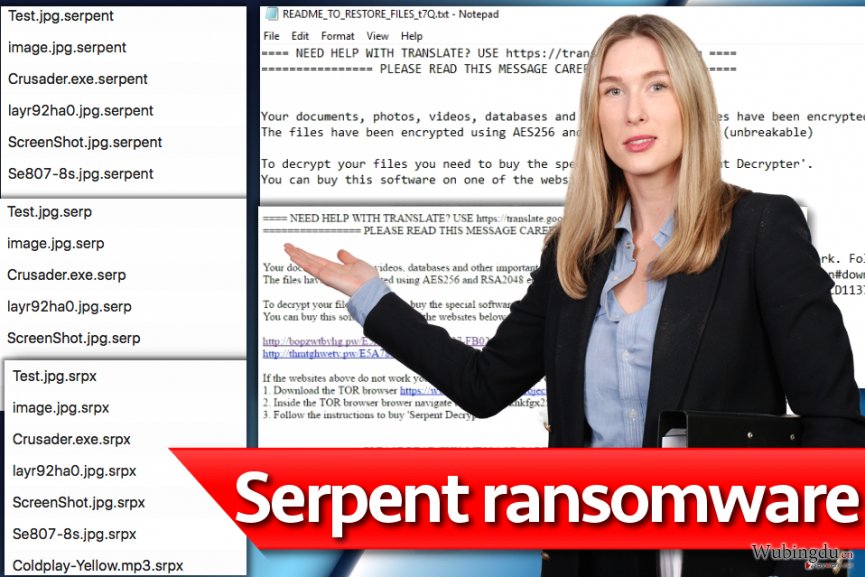
开发者是如何分布这个勒索软件病毒的?
Serpent 勒索软件通过恶意垃圾邮件和其附件传播。丹麦的计算机用户收到了一封标题为“Sidste påmindelse for udestående faktura 1603750”(未清发票1603750的最后提醒)的电邮,通知用户有关未清发票的最后提醒。正如我们提过的,该讯息包含了一个下载链接,用户被要求下载 Word 文档。一旦用户点击了受感染文档里的“启用内容”按钮而激活宏指令,恶意软件就会马上执行。为了避开 Serpent 劫持或其他勒索软件病毒,你应该对所收到的电邮小心,不要打开所提供的链接或下载所附加的文档。正如你看到的,即使看似安全的文件也可能含有危险的病毒。
Serpent 移除指南
在受到勒索软件攻击后,很多用户都会考虑数据复原。然而,这只是第二个步骤。当恶意软件存留在你的设备时,所有尝试还原你文件的努力都是浪费时间的。欲移除 Serpent,你需要使用强大的抗毒软件程序,比如 FortectIntego、SpyHunter 5Combo Cleaner 或 Malwarebytes。
请安装其中一个工具,将它更新,然后运行一次完整的系统扫描。如果恶意软件封锁对程序的访问或防止它被安装,向下滚动至以下的指示。在那儿你将看到两个方法,这两个方法能帮你使用安全工具并自动移除 Serpent。遗憾的是,消除病毒并无法复原你的文件。然而,我们的团队已经准备了几个建议,可能有助于至少还原你的一些文件。.
手动Serpent病毒移除指南
使用 Safe Mode with Networking 来移除 Serpent
如果恶意软件阻止安装抗毒软件或反恶意软件,或阻止系统的扫描,请按照指示把你的设备重新开启至安全模式。然后,再次启动自动移除。
-
步骤1: 将你的计算机重新启动至 Safe Mode with Networking
Windows 7 / Vista / XP- 点击 Start → Shutdown → Restart → OK.
- 当你的计算机处在活跃的状态时,开始点击 F8 几次直至你看到 Advanced Boot Options 窗口
-
从列表中选择 Safe Mode with Networking

Windows 10 / Windows 8- 在 Windows 登录窗口点击 Power 按钮。现在点击并按住键盘上的 Shift,然后点击 Restart。.
- 现在选择 Troubleshoot → Advanced options → Startup Settings 然后再点击 ��
-
一旦你的计算机处在活跃的状态,选择 Startup Settings 窗口里的 Enable Safe Mode with Networking

-
步骤2: 移除 Serpent
请使用你那个已受感染的账户登录并打开网页浏览器。下载 FortectIntego 或其他合法的反间谍软件程序。在运行完整的系统扫描之前请先更新程序,将属于勒索软件的恶意文件移除,并完成整个Serpent 的移除过程。
如果你的勒索软件正在封锁 Safe Mode with Networking,请试试看其他方法。
使用 System Restore 来移除 Serpent
如果之前的方法无效,请参考以下的方法:
-
步骤1: 将你的计算机重新启动至 Safe Mode with Command Prompt
Windows 7 / Vista / XP- 点击 Start → Shutdown → Restart → OK.
- 当你的计算机处在活跃的状态时,开始点击 F8 几次直至你看到 Advanced Boot Options 窗口
-
从列表中选择 Command Prompt

Windows 10 / Windows 8- 在 Windows 登录窗口点击 Power 按钮。现在点击并按住键盘上的 Shift,然后点击 Restart。.
- 现在选择 Troubleshoot → Advanced options → Startup Settings 然后再点击 ��
-
一旦你的计算机处在活跃的状态,选择 Startup Settings 窗口里的 Enable Safe Mode with Command Prompt

-
步骤2: 将你的系统文件和设置还原
-
一旦 Command Prompt 窗口显示时,输入 cd restore 并点击 Enter。

-
现在输入 rstrui.exe 然后再点击 Enter 一次。.

-
当显示新的窗口时,点击 Next 然后选择在 Serpent 渗入之前的还原点,完成后点击 Next。


-
现在请点击 Yes 以启动系统还原。

-
一旦 Command Prompt 窗口显示时,输入 cd restore 并点击 Enter。
额外指示:恢复你的数据
以上的指南将帮你从你的计算机移除 Serpent。欲恢复被加密的文件,我们建议使用由 wubingdu.cn 安全专家准备的详细指南。虽然目前没有免费的解密工具,但你不应该支付赎金!网络犯罪份子可能让你一无所有!
如果你的文件已被 Serpent 加密,你可以使用几个方法来将它们还原:
Data Recovery Pro 可能会帮你还原被 Serpent 病毒加密的文件
这个专业的工具可能有助于还原至少一些受损的文件,它之前是创建来帮助人们取回被删除、损坏或被加密的文件,请执行这些步骤:
- 下载 Data Recovery Pro;
- 按照安装 Data Recovery 的步骤并在你的计算机上安装这个程序;
- 将它启动并扫描计算机以找出被 Serpent 勒索软件加密的文件;
- 还原它们
尝试使用 Windows Previous Versions 功能还原被 Serpent 勒索软件加密的文件
如果在勒索软件攻击之前,“系统还原”功能已被启用,那你可以尝试按照以下步骤来复原个别文件:
- 找出你想要还原的加密文件然后右键点击它;
- 选择 “Properties” 然后移到 “Previous versions” 标签页;
- 在这里,检查 “Folder versions” 里每个文件的可用副本,你应该选择你想要还原的版本然后点击 “Restore”。
不幸的是,没有工具能够解密被 Serpent 勒索软件病毒加密的文件
最后,你应该考虑采取加密勒索软件的防护措施。欲在你的计算机防止Serpent 或其他勒索软件的侵入,请使用信誉良好的反间谍软件,比如 FortectIntego、SpyHunter 5Combo Cleaner 或 Malwarebytes
向你推荐
不要让政府监视你
政府在跟踪用户数据和监视公民方面存在许多问题,因此你应该考虑到这一点,并了解有关可疑信息收集实践的更多信息。请在互联网上完全匿名以避免任何不必要的政府跟踪或监视。
你可以选择不同的位置,上网并访问所需的任何资料,而不受到特殊内容的限制。通过使用 Private Internet Access VPN.,你可以轻松享受互联网连接,并且不会遭到黑客入侵。
控制政府或任何其他不需要方可以访问的信息,并且可以在不被监视的情况下在线浏览。即使你并没有参与非法活动,或者你信任你所选择的服务和平台,你也要对自己的安全性保持怀疑,并通过使用 VPN 服务采取预防措施。
备份文件以便在被恶意软件攻击后可以使用
由于网络感染或自己的错误行为,计算机用户可能会遭受各种各样的损失。恶意软件造成的软件问题,或加密导致的直接数据丢失,都可能会导致设备出现问题或永久损坏。如果你拥有适当的最新备份,那你可以在发生此类事件后轻松还原数据,继续工作。
在设备上进行任何更改后,创建新的备份更新非常重要,这样你就可以回到恶意软件更改任何内容或设备问题导致数据或性能损坏时的工作点。请持续这种行为,让文件备份成为你每天或每周的习惯。
当你拥有每个重要文档或项目的先前版本时,你就不会感到沮丧和崩溃,因为当恶意软件突然出现时,它就能派上用场。请使用 Data Recovery Pro 进行系统还原。









